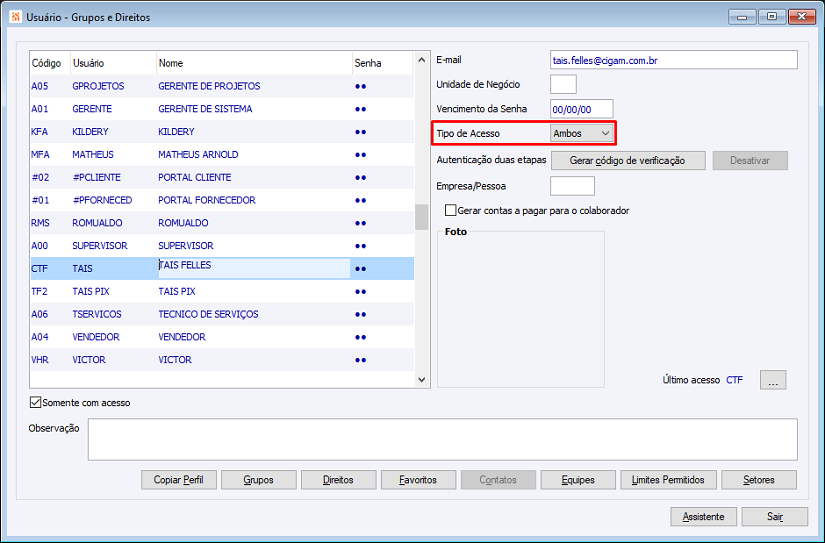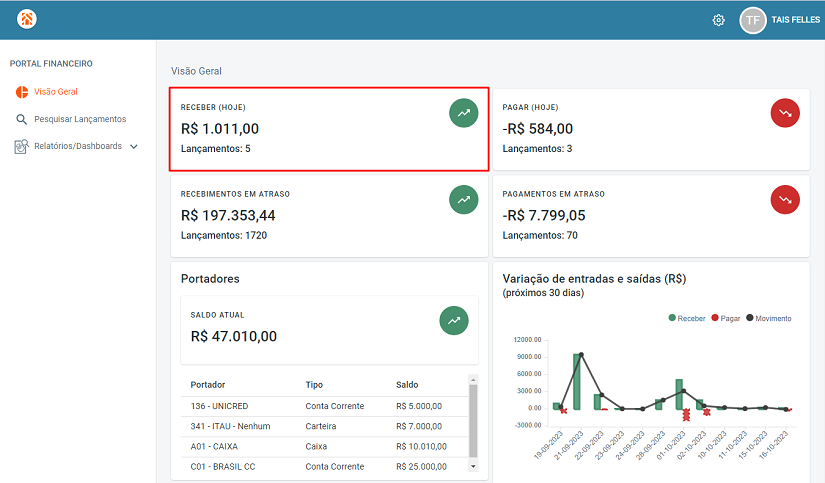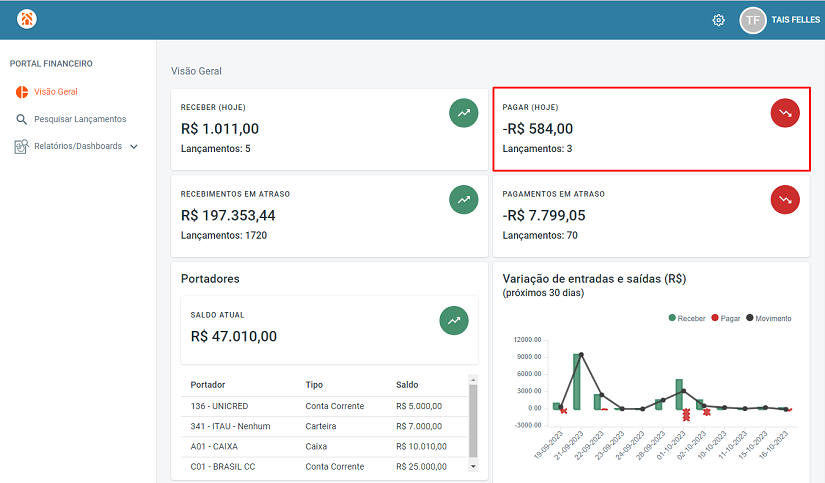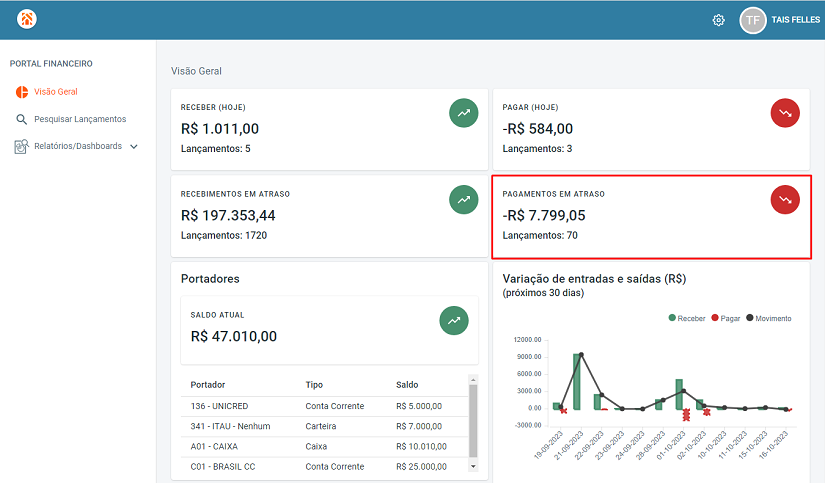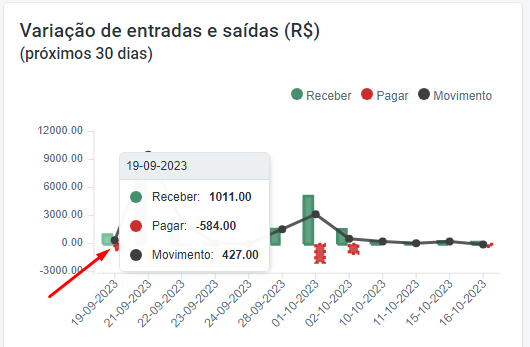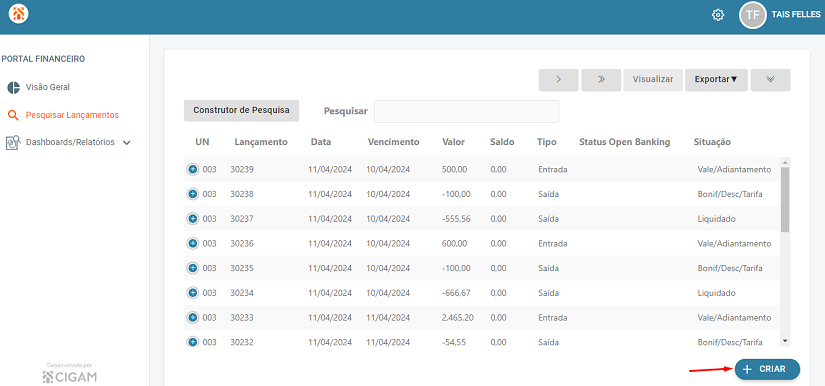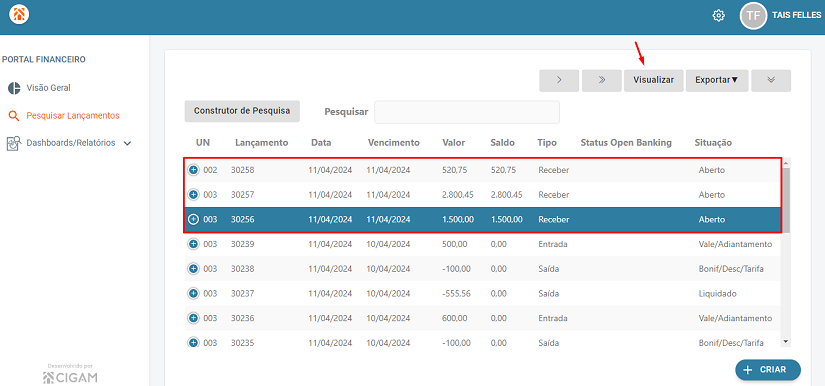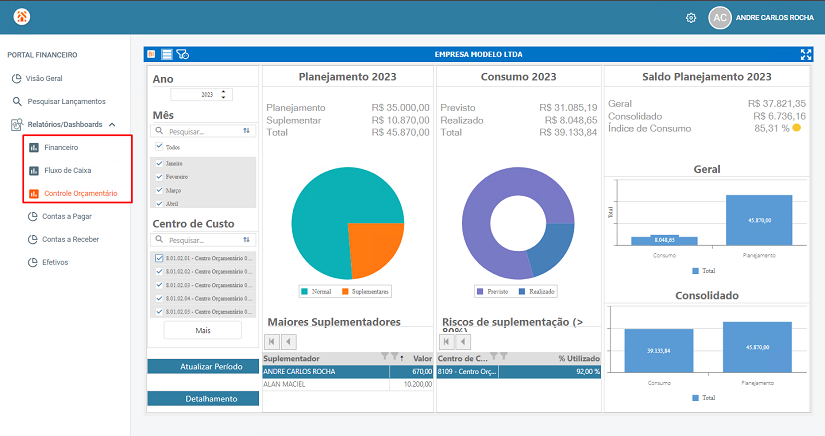GF - Como Fazer - Portal Financeiro
Índice
Instalação do Portal Financeiro
Histórico do Portal Financeiro
Primeiramente para habilitar o ícone do “Portal Financeiro” no Portal CIGAM é necessário ter o direito "MNGFRELOPE - MENU GF REL OPERACIONAIS" cadastrado.
Até a versão RC 230502 o acesso ao portal financeiro através do ícone do “Portal Financeiro” dentro do mosaico de Portais do Portal CIGAM irá direcioná-lo para o Painel Financeiro Padrão CIGAM, maiores informações sobre este painel podem ser encontrados no manual Painel Financeiro. Lembrando que para este acesso estar disponível, é preciso que se tenha uma instalação CIGAM BI e um painel financeiro BI previamente configurado.
A partir da Versão RC 240506 o acesso pelo botão “Portal Financeiro” do Portal CIGAM irá direcioná-lo para o novo Portal Financeiro CIGAM, contendo todas as funcionalidades apresentadas a seguir nesta WIKI.
Login
Para acessar o portal primeiro será necessário que o usuário a ser utilizado possua o direito GFLANCTO_P e o Tipo de Acesso igual a Ambos.
Após a parametrização informe seu usuário e senha na tela de login do Portal Financeiro.
Visão Geral
[1]Após o login no portal nos é apresentado os principais índices de movimentação:
Receber
Lista o total e a quantidade de todos lançamentos com tipo Receber que possuam a data de vencimento para o dia atual.
Pagar
Lista o total e a quantidade de todos lançamentos com tipo Pagar que possuam a data de vencimento para o dia atual.
Recebimentos em Atraso
Lista todos os lançamentos a receber em atraso com relação a data atual e que utilizem portador com o campo "Tipo Controle" do cadastro de portadores como "Carteira".
Pagamentos em Atraso
Lista todos os lançamentos a pagar em atraso com relação a data atual e que utilizem portador com o campo "Tipo Controle" do cadastro de portadores como "Carteira".
Saldo de Portadores
O saldo de portadores exibirá todos portadores que possuírem saldo inicial e o checkbox "Listar no relatório de saldos" marcado.
Variação de entradas e saídas
Neste gráfico podemos visualizar a movimentação do dia atual até os próximos 30 dias.
Para visualizar o detalhamento de algum dia específico posicione o cursor no dado desejado.
Pesquisa Dinâmica de Lançamentos
Na Pesquisa de Lançamentos conseguimos visualizar os lançamentos cadastrados na base e realizar a pesquisa de lançamentos pelos dados de cada coluna.
Para filtrar lançamentos por dados específicos que não estejam presentes na pesquisa dinâmica clique no ícone de filtragem:
Serão disponibilizados os seguintes campos de filtragem:
O portal também disponibiliza a exportação dos lançamentos, para isso selecione Exportar e defina o formato desejado do arquivo:
Para visualizar os dados do lançamento selecione o lançamento desejado e clique em Visualizar.
Assim todos os dados do lançamento serão exibidos em suas guias Geral, Correlatos e Complemento.
Na guia Correlatos nos serão apresentados os dados de vencimento e liquidações, assim como no desktop.
Já na guia Complemento nos serão apresentados apenas os dados de autorização de pagamento e criação/modificação do lançamento.
Para visualizar o rateio contábil clique em "Contábil".
Também é disponibilizado o rateio gerencial ao selecionar a conta contabil e clicar no botão "Gerencial".
Cria Conforme Modelo
O objetivo dessa funcionalidade é permitir a geração de títulos pelo portal financeiro através de modelos de lançamento previamente cadastrados, seja ele um “Contas a Pagar” a prazo e a vista (Pagar ou Saída) ou um Contas a Receber” também a prazo ou a vista (Receber ou Entrada).
Requisitos do usuário
Para a criação de lançamentos conforme modelo no portal financeiro o usuário deve ter os seguintes direitos:
- MNGFCON (MENU GF CONFIGURACOES)
- GFLANCTO_P (GF LANCAMENTO PESQUISAR)
- MNFAPESCON (MENU FA PES CONFIGURACOES)
- MNFACON (MENU FA CONFIGURACOES)
- GFLANCTO_C (GF LANCAMENTO CRIAR)
Também vale lembrar que o usuário deve estrar dentro dos limites permitidos do módulo "FINANCEIRO".
Cadastro do modelo
Antes de partir para a criação de lançamentos pelo portal financeiro precisamos dos modelos de lançamento previamente cadastrado através do desktop. O que definirá um modelo apto a ser utilizado na web é o o checkbox 'Disponibilizar na Web' marcado, ele será responsável por definir os modelos que serão apresentados no portal e validar os campos necessários para que um modelo de lançamento possa ser apresentado na WEB, ou seja, somente poderá ter esta opção marcada um modelo de lançamento que suprir as regras definidas nas informações adicionais sobre o uso na Web:
Após o cadastro inclua os novos modelos na faixa de exibição de modelos de lançamento nas configurações GF - GE - 1483 - Faixa inicial dos "Modelos de Lançamento" e GF - GE - 1484 - Faixa final dos "Modelos de Lançamento".
Criação do lançamento
No Portal financeiro, vá para a pesquisa dinâmica e clique em "Criar".
Nesta tela serão apresentados todos modelos cadastrados que estiverem com o checkbox "Disponibilizar na Web" marcado e dentro da faixa das configurações GF - GE - 1483 - Faixa inicial dos "Modelos de Lançamento" e GF - GE - 1484 - Faixa final dos "Modelos de Lançamento" conforme a seção cadastro do modelo.
Para facilitar a busca do modelo podemos digitar o código ou a descrição do modelo no campo de pesquisa, também podemos filtrar por tipo sendo eles Receber, Pagar, Entrada ou Saída. Localizado o modelo, o selecione para abrir a tela de criação.
Na tela de criação serão apresentados todos dados previamente cadastrados no modelo restando apenas os campos de preenchimento final, como valor, previsão, documento e complemento. Mesmo nos campos com valores ja informados no cadastro do modelo (como empresa, portador e conta) podemos alterá-los conforme necessidade, vale lembrar que neste ponto apenas conseguimos utilizar cadastros ja existentes na base de dados, não permitindo a criação de novos cadastros pelo portal. Apesar de não ser demonstrado em tela o histórico nesse momento ja estará configurado para utilizar o cadastrado no modelo. Abaixo descreveremos cada campo da tela de criação:
Após todas informações do modelo serem devidamente informadas, clique em "Continuar" para confirmar e continuar criando lançamentos ou "Finalizar" para concluir a criação. Toda vez que você confirmar ou concluir a criação de um lançamento, primeiro ele será adicionado a lista de pré-lançamentos antes de ser criado efetivamente na base de dados, essa listagem servirá como uma fonte de “relatórios” onde podemos conferir se o lançamento foi preenchido corretamente.
Feita a conferência dos pré-lançamentos, caso encontre alguma inconsistência em um dos títulos basta deixa-lo desmarcado e cria-lo novamente selecionando o modelo na parte de seleção de modelos. Com os títulos já revisados e corretamente cadastrados, clique em "Criar Selecionados" para dessa vez criar de fato os lançamentos que se mantiveram marcados na base de dados.
O Portal será recarregado e os novos lançamentos serão adicionados a pesquisa dinâmica, para visualizá-los selecione o lançamento e clique em "Visualizar".
Dashboards
No menu Relatórios/Dashboards disponibilizamos os principais dashboards financeiros. Para mais informações de cada dashboard consulte os seguintes manuais:
Documentos Relacionados
- GF - Painel Financeiro
- Painel BI Fluxo de Caixa
- Painel Controle Orçamentário
- GE - Como Fazer - Ferramenta de implantação de sites e aplicações web
- Como controlar saldo de portadores automaticamente?
- Configuração do BI no IIS
- OS 716991/11 - Portal Financeiro - Rateio Contábil/Gerencial Web - Criação de Lançamento Conforme Modelo
Versões
- ↑ Liberado a partir da OS716991/4.